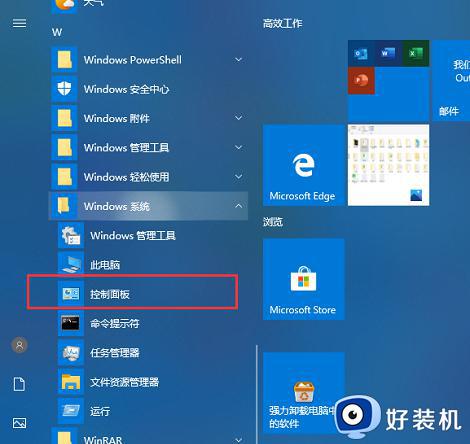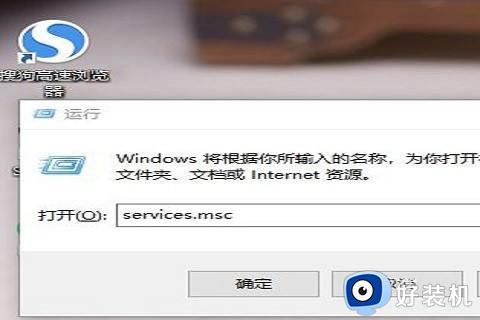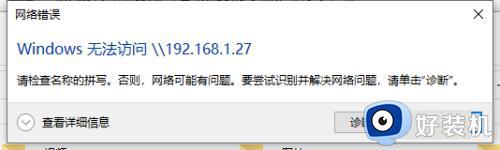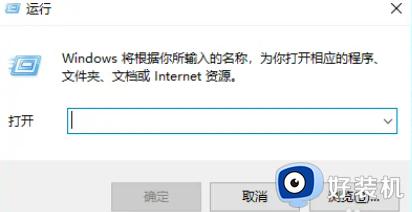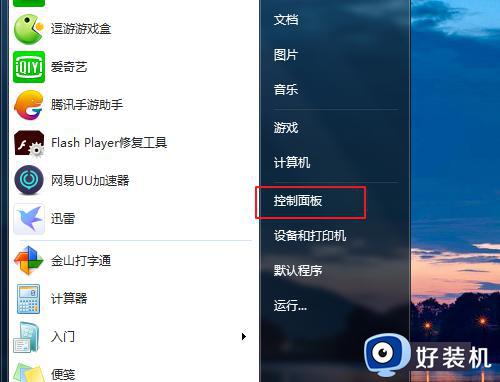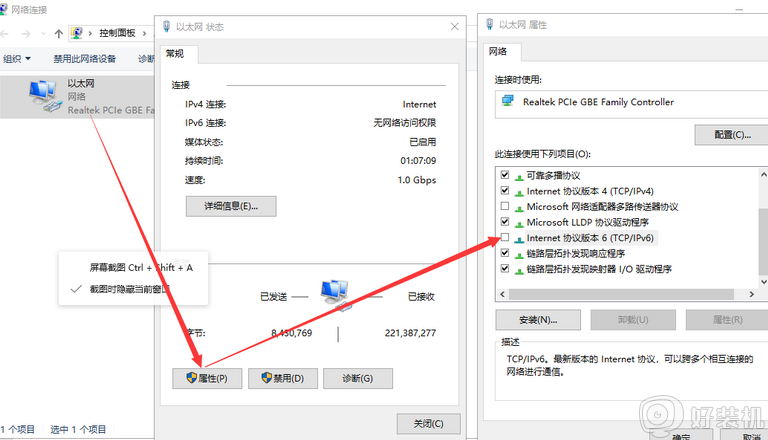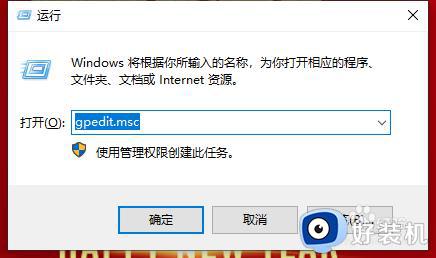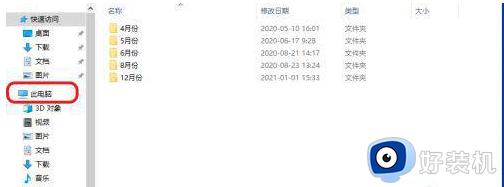win10共享文件无法访问请检查名称的拼写如何处理
时间:2021-10-19 10:29:16作者:huige
在办公的时候,很多人为了方便,都是喜欢将一些文件进行共享,这样就可以提高工作效率了,可是最近有不少win10纯净版系统用户在访问共享文件夹的时候,却发现无法访问,并提示“请检查名称的拼写”,遇到这样的问题要如何解决,接下来本文给大家讲述一下win10共享文件无法访问请检查名称的拼写的处理方法。

具体方法如下:
1、第一个就该去检查下看看TCP/IP NetBIOS Helper这个服务起没起来;
2、点击开始,右键点击计算机,选择管理;
3、进入计算机管理界面,选择服务和应用程序;
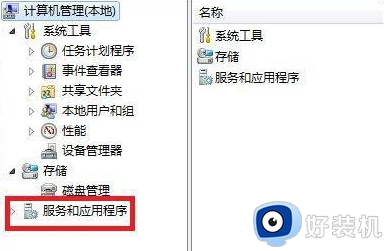
4、在右侧的服务列表中找到TCP/IP NetBIOS Helper这个服务,在状态栏中查看下是否已开启。下图表示未开启;
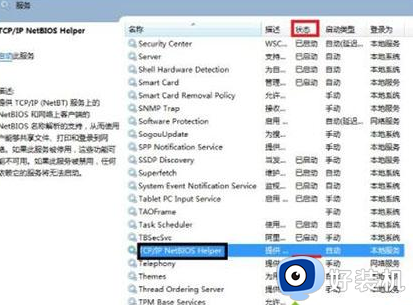
5、这个时候右键点击该服务,选择开启;
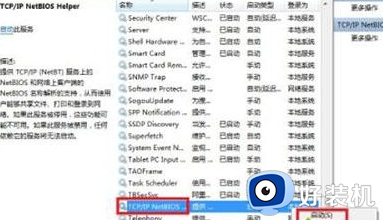
6、顺利开启后,就会看到已启动的信息出现在状态栏中;
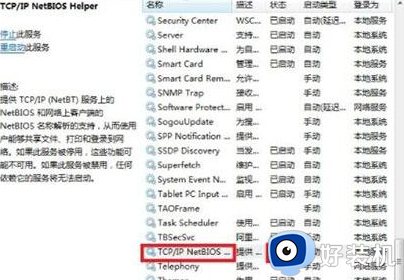
7、这时候再去访问Windows共享文件夹就没有问题啦。

上述给大家讲解的就是win10共享文件无法访问请检查名称的拼写的详细解决方法,遇到相同情况的用户们可以按照上面的方法步骤来进行操作吧。